Pagpapakilala
Kung ikaw ay isang Instagram enthusiast na naghahanap upang mapalakas ang iyong karanasan, ang panonood ng Instagram sa iyong Smart TV ay maaaring maging isang mahusay na pagpipilian. Ang pag-enjoy sa mga high-resolution na larawan, video, o live stream sa malaking screen ng iyong Smart TV ay mas kapaki-pakinabang. Ang gabay na ito ay hahantong sa iyo sa ilang mga pamamaraan upang i-stream ang Instagram, maging sa pamamagitan ng direktang apps, screen mirroring, o paggamit ng mga panlabas na device. Tatalakayin din namin ang mga karaniwang isyu sa troubleshooting at magbibigay ng mga tip sa pagpapahusay ng iyong viewing setup.
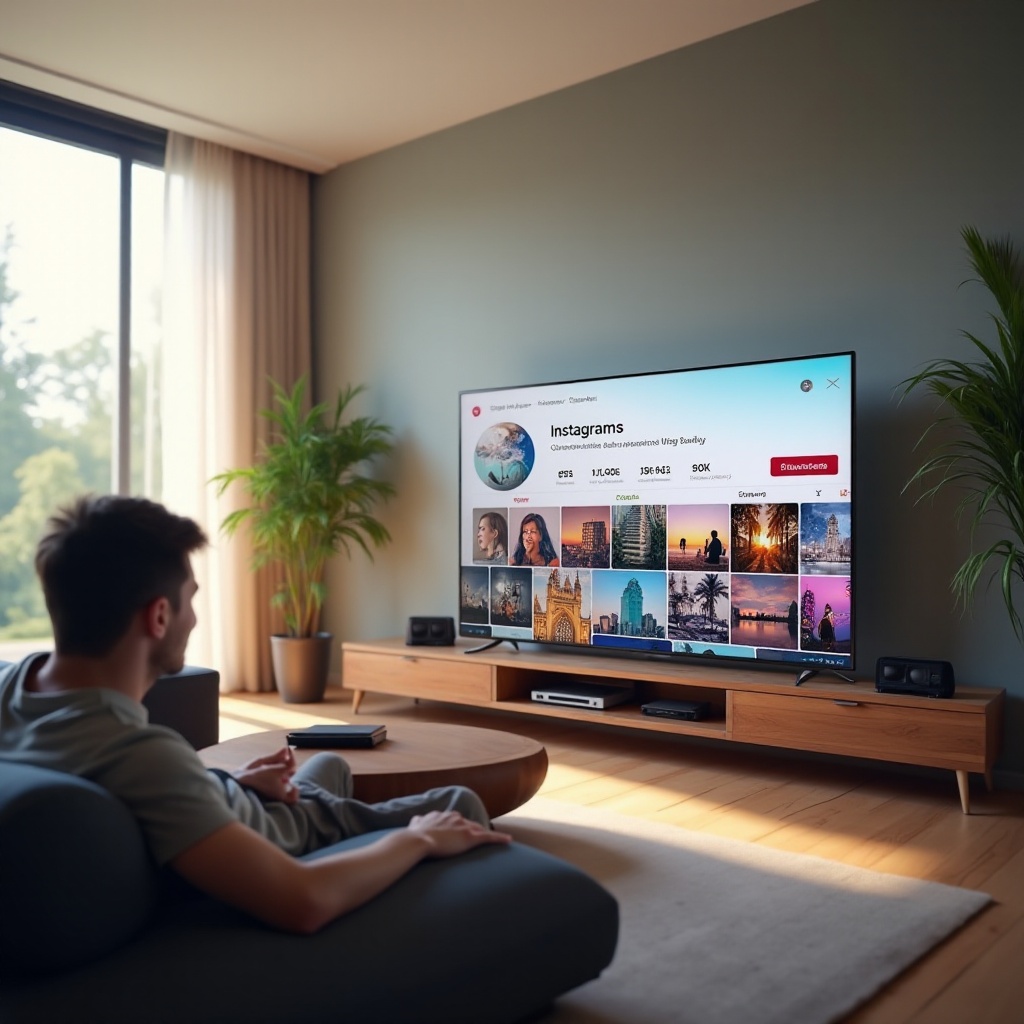
Pag-unawa sa Smart TVs
Upang epektibong i-stream ang Instagram sa iyong Smart TV, makakatulong muna na maunawaan kung ano ang Smart TVs. Ang mga telebisyong ito ay nag-aalok ng ilang mga advanced na tampok na higit pa sa mga tradisyonal na pag-andar ng TV.
Ano ang isang Smart TV?
Ang isang Smart TV ay isang internet-capable na telebisyon na nagbibigay-daan sa iyo upang i-stream ang video content, mag-browse sa web, at gumamit ng iba’t ibang mga application nang direkta mula sa iyong screen ng TV. Pinagsasama nito ang mga pag-andar ng isang regular na telebisyon sa mga ng isang computer.
Karaniwang Tampok ng mga Smart TVs
Karaniwang may kasamang built-in na Wi-Fi, app stores, voice control, at compatibility sa mga device tulad ng smartphones at tablets ang mga Smart TVs. Maraming HDMI ports, USB ports, at ethernet connections ang kadalasang nagpapahusay sa connectivity.
Mga Popular na Brand ng Smart TV
Ilang mga brand ang namamayani sa pamilihan ng Smart TV, kabilang ang Samsung, LG, Sony, at Vizio. Ang mga brand na ito ay kilala sa kanilang makabagong mga tampok, integrated na mga platform, at malakas na suporta sa mga customer.
Mga Direktang Paraan upang I-stream ang Instagram sa Smart TV
Ang paggamit ng mga built-in na kakayahan o simpleng mga workarounds ay maaaring gawing madali ang pag-stream ng Instagram sa iyong Smart TV.
Paggamit ng Built-in na App ng Instagram (kung magagamit)
Ang ilang mga Smart TVs ay maaaring may pre-installed na Instagram app. Ang app na ito ay nagbibigay ng direktang access sa iyong Instagram feed nang hindi nangangailangan ng anumang karagdagang device o setup. Mag-navigate sa app store ng iyong TV, maghanap para sa Instagram, at i-download ito kung magagamit.
Pag-screen Mirroring mula Smartphone patungo sa TV
Karamihan sa mga modernong Smart TVs ay sumusuporta sa screen mirroring. Upang gamitin ang paraang ito: 1. Tiyakin na pareho ang iyong TV at smartphone ay konektado sa parehong Wi-Fi network. 2. I-enable ang screen mirroring option sa iyong TV. 3. Buksan ang screen mirroring option sa iyong smartphone’s settings at ikonekta ito sa iyong TV. 4. Buksan ang Instagram sa iyong phone, at dapat itong lumitaw sa iyong TV.
Pagkonekta ng Instagram sa pamamagitan ng Web Browser ng TV
Kung ang iyong Smart TV ay may kasamang web browser: 1. Buksan ang browser sa iyong Smart TV. 2. Mag-navigate sa website ng Instagram. 3. Mag-login sa iyong account. Habang maaaring limitado ang mga pag-andar kumpara sa app, ito ay gumagana para sa pagtingin ng mga post.
Paggamit ng Panlabas na Device upang Manood ng Instagram
Ang mga panlabas na device tulad ng Apple TV, Chromecast, at Amazon Fire TV Stick ay nag-aalok ng karagdagang flexibility para sa panonood ng Instagram sa iyong Smart TV.
Panonood gamit ang Apple TV at AirPlay
Maaaring gamitin ang Apple TV kasama ng isang iPhone o iPad upang i-stream ang Instagram: 1. Ikonekta ang iyong Apple TV sa iyong Smart TV. 2. Tiyakin na pareho ang Apple TV at iPhone/iPad ay nasa parehong Wi-Fi network. 3. Buksan ang Instagram sa iyong iPhone o iPad. 4. Mag-swipe pababa upang ma-access ang Control Center at i-tap ang AirPlay. 5. Piliin ang iyong Apple TV mula sa listahan, at dapat mag-mirror ang iyong Instagram sa iyong Smart TV.
Paggamit ng Chromecast para sa Streaming
Ang Chromecast ay nagsisilbing tagapamagitan para sa pag-stream ng Instagram: 1. Ikonekta ang iyong Chromecast sa iyong Smart TV. 2. Tiyakin na pareho ang iyong smartphone at Chromecast ay nasa parehong Wi-Fi network. 3. Buksan ang Instagram sa iyong smartphone. 4. I-tap ang cast icon sa loob ng app. 5. Piliin ang iyong Chromecast device, at dapat mag-cast ang Instagram sa iyong TV.
Amazon Fire TV Stick Setup
Ang Fire TV Stick ay nag-aalok ng isa pang mahusay na paraan ng streaming: 1. Ikonekta ang Fire TV Stick sa iyong Smart TV. 2. I-download at i-install ang AirScreen app sa iyong Fire TV Stick. 3. Sa iyong smartphone, tiyakin na ito ay nasa parehong Wi-Fi network gaya ng Fire TV Stick. 4. Buksan ang Instagram sa iyong phone, mag-swipe pababa sa Control Center, piliin ang AirPlay, at piliin ang iyong Fire TV Stick upang mag-cast sa.

Sunud-sunod na Gabay sa Pag-setup
Sundan ang mga detalyadong setup na ito upang walang kahirap-hirap na ikonekta ang iyong device sa isang Smart TV para sa panonood ng Instagram.
Pagkonekta ng iPhone sa Smart TV
- Gamitin ang Screen Mirroring na tampok. Buksan ang Control Center at piliin ang ‘Screen Mirroring’.
- Piliin ang iyong Smart TV mula sa listahan.
- Buksan ang Instagram, at ito ay ipapakita sa iyong TV.
Pagkonekta ng Android Device sa Smart TV
- Gamitin ang Cast na tampok sa iyong settings o quick access menu.
- Tiyakin na ang iyong TV ay nakikita sa listahan.
- Piliin ang iyong TV at buksan ang Instagram upang mag-mirror ito.
Pagsunod sa mga Instruksyon ng PC/Mac para sa Malaking Screen Viewing
- Ikonekta ang iyong computer sa Smart TV gamit ang isang HDMI cable.
- Piliin ang naaangkop na HDMI input sa iyong TV.
- Buksan ang Instagram sa iyong web browser sa PC o Mac.

Pagsasaayos sa Karaniwang mga Isyu
Kahit na may pinakamadaling setup, maaaring magkaroon ng mga isyu. Sa ibaba ay mga solusyon sa karaniwang mga problema.
Pagtugon sa Problemang Pang-koneksyon
- Tiyakin na pareho ang parehong device ay nasa parehong Wi-Fi network.
- I-restart parehong ang iyong Smart TV at streaming device.
- I-update ang app at firmware ng device.
Pagtugon sa Screen Lagging na mga Isyu
- Isara ang mga hindi kinakailangang app sa iyong device.
- Suriin ang bilis ng internet at bawasan ang iba pang paggamit ng network.
- Paliitin ang kalidad ng video sa streaming settings kung magagamit.
Pagsasaayos ng Audio Sync na mga Problema
- I-adjust ang audio delay settings sa iyong Smart TV.
- Tiyakin na lahat ng device ay na-update sa kanilang pinakabagong software.
Pagpapahusay ng Iyong Viewing Experience
Para sa isang optimal na Instagram Big Screen experience, isaalang-alang ang mga karagdagang tip na ito.
Paggamit ng De-kalidad na HDMI Cables
Ang pamumuhunan sa high-quality na HDMI cables ay maaaring magpabawas ng lag at magpabuti ng kalidad ng larawan at tunog.
Pag-optimize ng Settings ng TV para sa Pinakamagandang Kalidad ng Larawan
I-adjust ang contrast, brightness, at motion settings upang mapahusay ang pag-view ng nilalaman ng Instagram.
Pagtatakda ng Isang Ideal na Viewing Space
Tiyakin na ang iyong TV ay naka-posisyon sa antas ng mata na may komportableng pag-upo. Isaalang-alang ang ilaw ng kuwarto upang mabawasan ang glare.
Konklusyon
Ang panonood ng Instagram sa iyong Smart TV ay isang kamangha-manghang paraan upang ma-enjoy ang iyong paboritong nilalaman sa mas malaking format. Kung ito man ay sa pamamagitan ng built-in na functionality, panlabas na mga device, o screen mirroring, ang proseso ay maaaring maging tuwid sa tamang gabay. Ang pagpapahusay ng iyong setup at pag-unawa sa mga posibleng troubleshooting ay titiyakin ang isang hindi nagagambalang, nakaka-enjoy na karanasan.
Mga Madalas Itanong
Maaari ba akong manood ng Instagram live sa aking Smart TV?
Oo, gamit ang screen mirroring o ilang aplikasyon, maaari mong panoorin ang Instagram Live sa isang Smart TV.
Bakit hindi nagmi-mirror ang aking screen sa TV?
Suriin ang koneksyon sa network, tiyakin na parehong updated ang mga aparato, at i-restart pareho kung kinakailangan.
Anong mga aparato ang pinakamahusay para sa streaming ng Instagram sa TV?
Mga aparato tulad ng Apple TV, Chromecast, at Amazon Fire Stick ay ideal para sa streaming ng Instagram sa TV.
